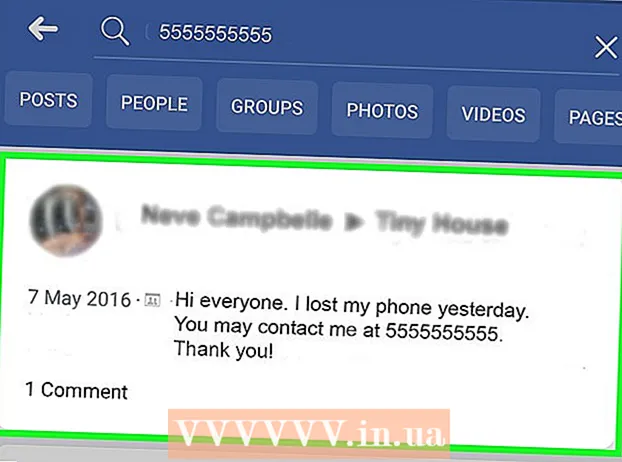Автор:
Virginia Floyd
Дата Створення:
14 Серпень 2021
Дата Оновлення:
1 Липня 2024
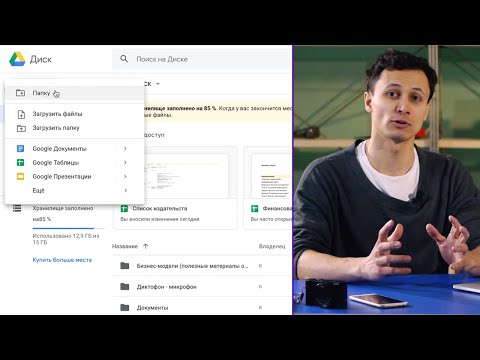
Зміст
Google Документи є одним з кращих інструментів, які використовуються при спільній роботі людей по всій країні. Ось як можна завантажити таблицю в Google Документи і встановити до неї спільний доступ для своїх колег.
кроки
 1 Перш за все підготуйте ваш файл з електронною таблицею і помістіть його в директорію, яку легко зможете знайти.
1 Перш за все підготуйте ваш файл з електронною таблицею і помістіть його в директорію, яку легко зможете знайти. 2 Почніть з того, що відкрийте ваш аккаунт Gmail і виберіть опцію 'Диск', яка знаходиться в лівій верхній частині екрану.
2 Почніть з того, що відкрийте ваш аккаунт Gmail і виберіть опцію 'Диск', яка знаходиться в лівій верхній частині екрану.- Ви будете перенаправлені на https://docs.google.com/
 3 Перед завантаженням переконайтеся, що 'Установки завантаження' виставлені правильно. Для цього натисніть на іконку із зображенням шестерінки -> 'Налаштування завантаження' -> 'Перетворювати завантажені файли в формат Google Документів'.
3 Перед завантаженням переконайтеся, що 'Установки завантаження' виставлені правильно. Для цього натисніть на іконку із зображенням шестерінки -> 'Налаштування завантаження' -> 'Перетворювати завантажені файли в формат Google Документів'.  4Трохи змістіть покажчик миші вниз, поки не знайдете кнопку з написом 'Завантажити'
4Трохи змістіть покажчик миші вниз, поки не знайдете кнопку з написом 'Завантажити'  5 Натисніть "Завантажити" і з'явиться спливаюче меню з двома типами завантаження: "Файли" і "Папки".
5 Натисніть "Завантажити" і з'явиться спливаюче меню з двома типами завантаження: "Файли" і "Папки".  6 Виберіть 'Файли', щоб імпортувати ваш файл.
6 Виберіть 'Файли', щоб імпортувати ваш файл. 7 Виберіть файл і в спливающем вікні натисніть 'Відкрити'.
7 Виберіть файл і в спливающем вікні натисніть 'Відкрити'. 8Процес завантаження почався
8Процес завантаження почався  9 Після того, як файл буде завантажений, з'явиться посилання 'Поділитися'.
9 Після того, як файл буде завантажений, з'явиться посилання 'Поділитися'. 10 Натисніть на посилання 'Поділитися', щоб відкрити файл для спільного доступу для ваших друзів або колег.
10 Натисніть на посилання 'Поділитися', щоб відкрити файл для спільного доступу для ваших друзів або колег. 11 Введіть електронну адресу вашого друга чи колеги.
11 Введіть електронну адресу вашого друга чи колеги. 12 Встановіть рівень доступу для знову доданого електронної адреси, виберіть з варіантів "Може редагувати", "Може коментувати" і "Може переглядати". Натисніть на "Готово".
12 Встановіть рівень доступу для знову доданого електронної адреси, виберіть з варіантів "Може редагувати", "Може коментувати" і "Може переглядати". Натисніть на "Готово".  13 Після того, як ви натиснете "Готово", ваша електронна таблиця буде позначена як "В спільний доступ".
13 Після того, як ви натиснете "Готово", ваша електронна таблиця буде позначена як "В спільний доступ". 14 Ваша таблиця повинна бути налаштована таким чином, щоб її можна було відкрити за допомогою інструменту "Google Таблиці" і редагувати як електронну таблицю.
14 Ваша таблиця повинна бути налаштована таким чином, щоб її можна було відкрити за допомогою інструменту "Google Таблиці" і редагувати як електронну таблицю.- Щоб це зробити, клацніть правою кнопкою миші на файлі, виберіть "Відкрити за допомогою-> Google Таблиці".
 15 Тепер ви можете відкривати і редагувати таблицю як в Excel, також як ваші друзі і співробітники.
15 Тепер ви можете відкривати і редагувати таблицю як в Excel, також як ваші друзі і співробітники.
Поради
- Натисніть на зображення, щоб побачити його версію більшого розміру.
- Ця інструкція призначена для новачків.